Hola, llevo unos días con el problema de Windows\System32\Logfiles\SrtTrail.txt que aparece después de que me dé un pantallazo azul al encender el pc e intentar solucionar el inicio de Windows. He intentado solucionarlo de muchas maneras ej: chkdsk, bootrec y viceversa. Utilizo Windows 10 y el ordenador es de 64 bits. Necesito ayuda para solucionar el problema 
Hola @Harem_God, te damos la bienvenida a Forospyware
Antes de realizar cualquier cosa, es recomendable realizar un respaldo de todos tus datos personales. Si no lo haz hecho lo anterior, hazlo (si es posible)
Sobre el error, estaba mirando éste tema del foro oficial de Microsoft (https://answers.microsoft.com/es-es/windows/forum/windows_8-performance/c-windowssystem32logfilessrtsrttrailtxt/7a522afb-dc2f-48ac-8734-1b35b14de5be) y parece que la única solución que queda es la reinstalación de Windows
Una duda ¿Has instalado algún programa o llevado a cabo alguna limpieza de archivos antes que fallara el PC? Ésto lo pregunto para ver si es posible restaurar el PC sin necesidad de realizar otros procesos más drásticos
Nos comentas
Saludos
No, simplemente el pc funcionaba como siempre, normal, y al día siguiente pasó este error. No apliqué ninguna limpieza ni instalé nada.
Hola de nuevo @Harem_God
Antes de realizar cualquier cosa, intentaremos comprobar si puedes acceder desde el Modo Seguro/Modo a prueba de fallos, para eso, por favor, sigue las siguientes indicaciones:
Vamos a entrar al Entorno de recuperación de Windows (winRE). Para ello, tendremos que realizar lo siguiente:
- Mantén presionado el botón de encendido durante 10 segundos para apagar el dispositivo.
- Presiona el botón de encendido de nuevo para encender tu dispositivo.
- Al primer signo de que Windows se ha iniciado (por ejemplo, algunos dispositivos muestran el logotipo del fabricante al reiniciar), mantén presionado el botón de encendido durante 10 segundos para apagar el dispositivo.
- Presiona el botón de encendido de nuevo para encender tu dispositivo.
- Cuando se reinicie Windows, mantén presionado el botón de encendido durante 10 segundos para apagar el dispositivo.
- Presiona el botón de encendido de nuevo para encender tu dispositivo.
- Permite que el dispositivo se reinicie por completo. Entrarás en winRE.
Ahora que estás en winRE, tendrás que seguir estos pasos para ir al modo seguro:
- En la pantalla Elegir una opción , selecciona Solucionar problemas > Opciones avanzadas > Configuración de inicio > Reiniciar .
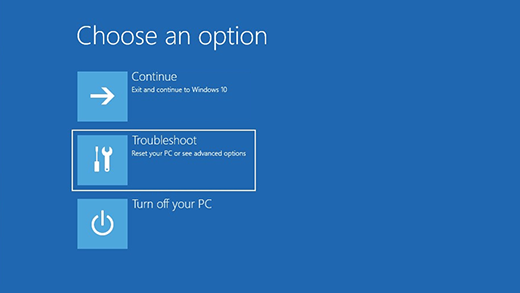
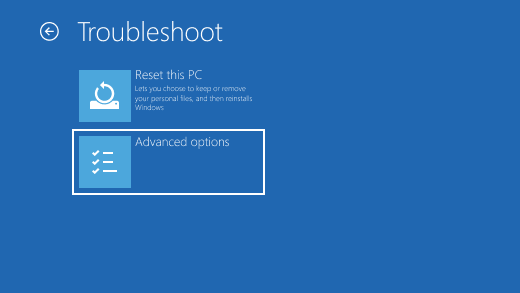
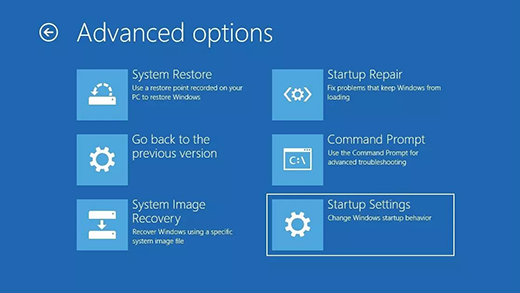
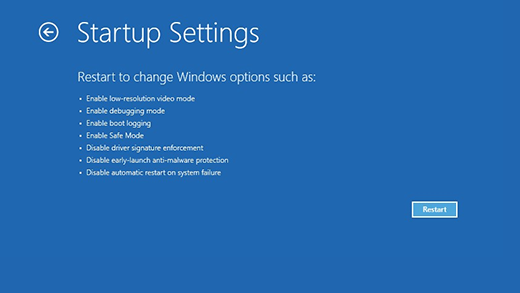
- Una vez reiniciado el dispositivo, aparecerá una lista de opciones. Selecciona la opción 5 en la lista o presiona F5 para iniciar el Modo seguro con funciones de red
Si lograste acceder a Windows desde ese modo, nos avisas
Saludos
Hice lo de apagar y encender el dispositivo y ahora me sale ésto: "the application or operating system couldn’t be loaded because a required file is missing or contains errors. File:\windows\system32\winload.exe Error code: 0xc000000f
You’ll need to use recovery tools. If you don’t have any installation media (like a disc or USB device), contact your PC administrator or manufacturer"
Edit: Conseguí iniciaron al Modo seguro con funciones de red pero salta pantallazo azul
Hola de nuevo @Harem_God
Parece que no nos queda otra que reinstalar el Sistema Operativo
Unas dudas:
- ¿Qué marca y modelo de PC posees?
- ¿Tienes algún dispositivo externo para respaldar los archivos?
- ¿Qué error te aparece?¿Te da la opción de saltarse la pantalla o no te deja continuar?
Nos comentas
Saludos
- P55-US3L
- Si te refieres a otro ordenador, sí.
- La pantalla se queda azul y sale el texto que indica todo lo escrito en el mensaje anterior. Me deja darle a Enter para ignorarlo (aunque da pantallazo azul), y también darle al F8 que sería el Startup Settings (probé todos los modos y nada).
Hola de nuevo @Harem_God
Necesitamos que nos indiques la marca también, para poder indicarte la página donde se encuentran los controladores del equipo e indicar, también, los pasos para poder restaurar de fábrica el mismo
Ya que indicas que posees otro PC ¿Tienes, por casualidad, algún dispositivo como discos duros externos o pendrives de 32 GB o más para respaldar los archivos? Lo anterior lo menciono para que realices los pasos indicados en ésta guía → ¿Cómo puedo salvar mis archivos si en mi PC NO arranca el sistema? o ¿Cómo hacer un Livecd.?, para poder respaldar tus archivos que tienes guardados en el disco duro porque, es posible que éstos se dañen o se pierdan durante el proceso de restauración o reinstalación del sistema operativo
Nos comentas si tienes alguna duda con el respaldo de archivos
Saludos
¿La marca es el fabricante de sistema? En ese caso sería: Gigabyte Technology Co., Ltd. (gigabyte technology co., ltd. p55-us3l)
Y no, no tengo pero, tampoco me importa mucho perder los archivos, no tengo nada importante ahí.
Como parece que es un PC ensamblado, no creo que exista una partición de recuperación.
Acá está la página con los controladores para los dispositivos que se incluyen en dicha placa base → http://es.gigabyte.com/products/page/mb/ga-p55-us3l_10#support-dl. Acá, interesan los del audio y LAN (los demás, no interesan ya que no son necesarios en Windows 10)
Una duda ¿Tienes a mano el disco de Windows 10 y su respectiva clave de activación?
Saludos
No, pero puedo obtener un USB con Windows 10 para instalarlo.
Tengo un USB con Windows 10 64 bits. ¿Cómo puedo instalarlo?
Hola de nuevo @Harem_God
Primero, mis discúlpas por la demora
Ya que nos comentas que posees los medios de instalación, por favor, sigue las indicaciones que aparecen acá -> Guía de: Reparación de Windows 8/Windows 8.1 (te recomendamos imprimir dichos pasos o tenerlos en algún dispositivo en donde puedas visualizar la guía sin problemas)
Si bien, las instrucciones son para Windows 8, en Windows 10 los pasos son similares
Nos comentas como te fué
Saludos
¡Hola!
Me gustaría informarle que al final pude solucionar el problema. Deja que me explique: Debido a que tenía todo el Windows jodido, no me era posible ir a la CMD así que solo me quedó una opción, ir a la BIOS. Una vez llegué, instalé el Windows en un USB y en la BIOS la configuré para que lo detectase. Al final se detectó e instaló Windows 10 de nuevo. Ahora funciona perfectamente 
Hola de nuevo @Harem_God
Nos alegra que ya esté todo bien. Para cualquier otro problema, no dudes en volver a postear., ya sabes dónde estamos. 
Tema Solucionado
Te recomendamos mantenerte informado en  InfoSpyware Blog y siguiendo también nuestras vías de difusión
InfoSpyware Blog y siguiendo también nuestras vías de difusión  E-Mail - Facebook - Twitter.
E-Mail - Facebook - Twitter.
Saludos y gracias por confiar en Forospyware